Importar Información desde / CFDIs Emitidos
Este proceso nos puede servir para distintos casos, migración de otro sistema a SAIT, si se quiere recuperar un XML que no está en SAIT, también si se empieza desde 0 una empresa si se requiere después timbrar un recibo de pago se necesita la factura esté en el sistema para poder aplicar el pago y posteriormente timbrarlo.
Cual sea su caso, a continuación mostaremos las instrucciones detalladas para llevar a cabo este proceso.
Validaciones
El RFC emisor del xml debe ser el mismo que tiene en Utilerías / Configuración General del Sistema
Tanto como la SERIE y el FOLIO en conjunto no pueden medir más de 10 caracteres, ya que este es el límite del campo NUMDOC en SAIT
Es importante confirmar que el XML a importar contiene el nodo cfdi:Concepto NoIdentificacion=“CLAVE” ya que de esta manera el sistema identifica el artículo de la factura
Se recomienda haceru una carpeta en el disco C:\ sin espacios. Ejemplo: C:\XML
Es MUY IMPORTANTE que después de importar los XML, se borre el contenido de la carpeta C:\XML ya que de no hacerlo y volver a importarlos la información se duplicará en la base de datos.
Instrucciones:
1.Descarga el o los xml que desea importar al sistema SAIT
2.Cree una carpeta en el disco C:\XML y coloque ahí los XML a importar
3.Diríjase a Utilerías / Importar Información desde / CFDIs Emitidos
4.Se nos presentará la ventana de Importación desde CDFIs Emitidos

Las opciones a utilizar son las siguientes:
Directorio donde se encuentran los XLM: ruta en la que están los XML
Importar CFDIs creados del: rango de fecha que considerará el SAIT a importar
CATÁLOGOS
✓ Crear Clientes: esta opción se utiliza cuando ese Cliente/RFC no existe en el catálogo de clientes.
✓ Validar nombre del Receptor: esta opción se utiliza únicamente cuando tenemos a los clientes dados de alta en SAIT con el RFC XAXX-010101-000
Ejemplo práctivo: Tengo el cliente con la clave 1 y el nombre SALINAS DEL REY, S.A. DE C.V., si no selecciono la opción de “Validar nombre del Receptor” el sistema importará la factura al cliente 0 ya que es el que por defaulr tiene el RFC genérico XAXX-010101-000.
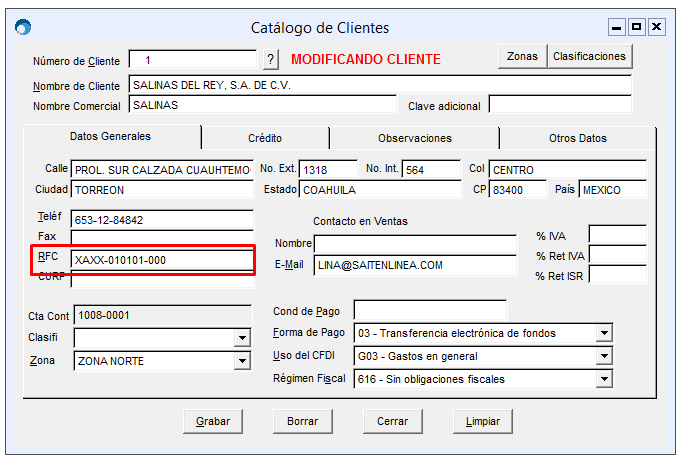
Para efectos de la prueba importaremos la factura AA480 que como podemos ver hace falta su consecutivo en la consulta general de facturas
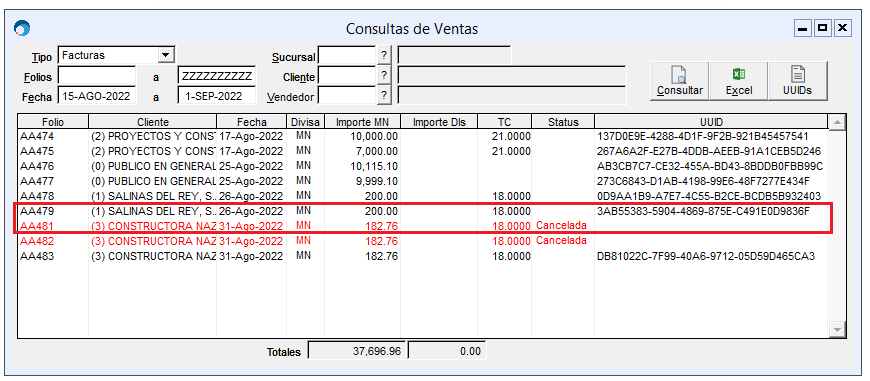
Agreamos la ruta en donde colocamos el XML y seleccionamos la opción de “Validar nombre del Receptor”, crear Facturas
Clic en [Cargar CFDIs]

La ventana nos dará una vista previa, en caso de que haya algún problema con el XML en la columna de Importa aparecera la palabra “No” y seguido de la causa del porqué no se puede importar, en este caso todo está corrcto por lo que solo daremos clic en [Importar], y clic en [Sí] para confirmar.
Nos aparecerá la ventana donde nos confirma la información de importó de manera correcta.

Si hacemos una consulta general observaremos que la factura AA480 ya aparece y está agregada al cliente número 1.
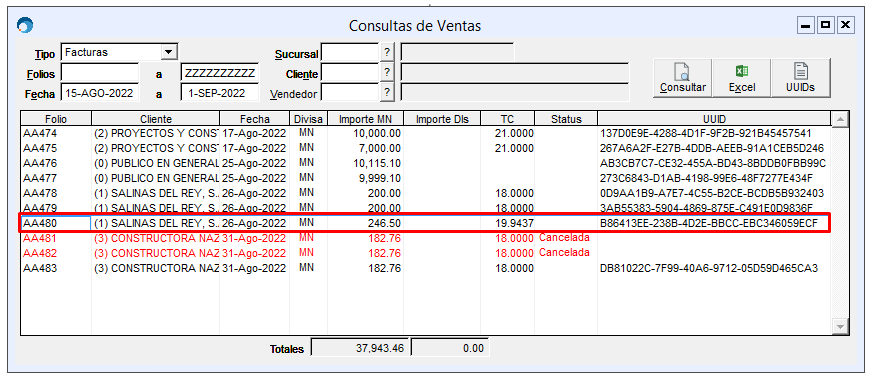
✓ Crear artículos: esta opción se utiliza cuando la clave de artículo del XML no existe en el catálogo de artículos y servicios.
FACTURAS
✓ Crear Facturas: esta opción siempre se debe de seleccionar ya que es lo que hará que se importe la factura.
✓ Crear Cargo en Cobranza: esta opción se selecciona en conjunto con Crear Facturas y sirve para poder agregar el cargo al estado de cuenta del cliente en caso de las facturas a crédito o PPD.
NOTAS DE CRÉDITO
✓ Notas de Crédito: esta opción se utiliza cuando el CFDI a importar es una nota de crédito, una factura de tipo EGRESO.